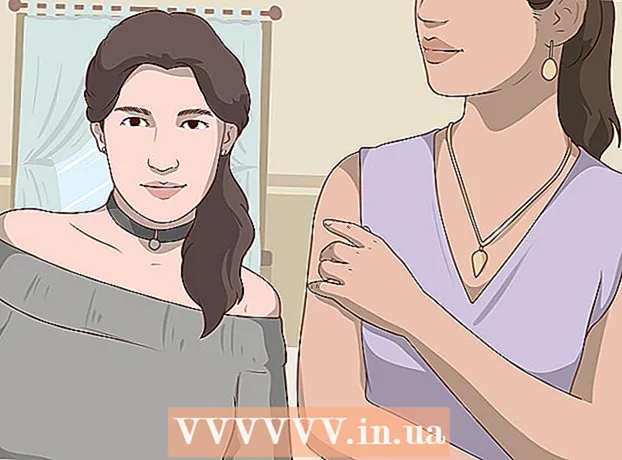Autors:
Laura McKinney
Radīšanas Datums:
3 Aprīlis 2021
Atjaunināšanas Datums:
1 Jūlijs 2024
![Recover Deleted Browser History for Google Chrome on Windows 10 [Tutorial]](https://i.ytimg.com/vi/RiPXDyfQgvc/hqdefault.jpg)
Saturs
Pienāks laiks, kad jums būs jāatkopj pārlūkošanas vēsture, lai redzētu, ko iepriekšējie lietotāji apmeklēja, atrastu pazaudētos URL vai vienkārši izgūtu izdzēsto informāciju. Lai gan pārlūkošanas vēsturi var izdzēst no pārlūkprogrammas, Windows datori joprojām saglabā datus kešatmiņā, un tiem var piekļūt daudzos veidos. Vienkāršākais veids, kā atrast izdzēsto vēsturi, ir Google konts. Izvēlieties šo metodi, ja pārlūkošanas sesijas laikā, kuru vēlaties pārskatīt, esat pierakstījies ar savu Google kontu. Pretējā gadījumā process var būt sarežģītāks. Par laimi, jūs joprojām varat piekļūt zaudētajai vēsturei, kas saglabāta datora iebūvētajā kešatmiņā.
Soļi
1. metode no 3: izmantojiet DNS kešatmiņu

Atveriet izvēlni "Sākt" un atlasiet "Palaist"."Meklēšanas joslā ievadiet" cmd "(bez pēdiņām) un atlasiet" OK ". Lai gan pārlūkošanas vēsturi var izdzēst, DNS kešatmiņa joprojām saglabā šo informāciju. Piezīme: šī metode var būt mulsinoša, jo DNS kešatmiņa ne tikai saglabā vēsturi no pārlūka, bet drīzāk ietver visu, kas saistīts ar internetu, piemēram, lietojumprogrammas.
Pagaidiet, līdz tiek atvērta komandu uzvedne. Kad parādās melns logs, ievadiet komandumapē ipconfig / displaydns. Nospiediet taustiņu Enter.
Atgūt izdzēsto vēsturi. Pēc komandas ievadīšanas parādīsies pārlūkošanas vēsture. reklāma
2. metode no 3: lejupielādējiet atkopšanas programmatūru

Atrodiet uzticamu atkopšanas programmatūru. Jūs varētu apsvērt Recuva vai datu atkopšanas vedni. Pēc konkrētas bezmaksas programmatūras lejupielādes palaidiet programmu. Šajā rakstā mēs izmantojam Recuva kā piemēru, taču lielākajai daļai citu programmatūru ir arī tāds pats veids.
Laipni lūdzam lapā Recuva vednis noklikšķiniet uz “Next”. Ja lapa netiek parādīta pēc programmatūras palaišanas, dodieties uz sadaļu “Opcijas” un atlasiet “Rādīt vedni startēšanas laikā”.
Atlasiet failu tipus, kurus vēlaties atgūt. Šajā gadījumā dzēsta interneta vēsture. Kad esat atlasījis, noklikšķiniet uz "Tālāk". Parādīsies lapa Faila atrašanās vieta.
Atlasiet vietu, kur programmatūra jāpārmeklē. Noklikšķiniet uz Sākt un uzgaidiet, līdz skenēšana būs pabeigta.
Atlasiet "Atgūt". Kad skenēšana būs pabeigta, jums būs iespēja atkopt failu un izvēlēties datora datu galamērķi. Pēc atrašanās vietas izvēles noklikšķiniet uz "Labi". reklāma
3. metode no 3: piekļūstiet Google pārlūkošanas vēsturei
Piekļūstiet Google pārlūka vēsturei. Tas ir vienkāršākais, taču darbojas tikai tad, ja pārlūkošanas sesijas laikā, kuru vēlaties pārskatīt, pierakstījāties ar savu Google kontu.
Pierakstieties, izmantojot savu Google kontu. Apmeklējiet vietni www.google.com/history un ievadiet konta informāciju, kuru izmantojāt tīmekļa pārlūkošanai.
Pārskatiet pārlūkošanas vēsturi. Šajā lapā varat skatīt pārlūkošanas vēsturi pēc datuma un laika. Ja vēlaties dzēst vēsturi, vienkārši noklikšķiniet uz zobrata ikonas ekrāna augšējā labajā stūrī un atlasiet “Noņemt vienumus”. reklāma